Как добавить ссылку на главный экран на компьютере Firefox?
Узнайте, как создать ярлык на рабочем столе в браузере Firefox. Вы можете перетащить ссылку на экран рабочего стола из firefox, чтобы создать ярлыки ссылок.
Firefox – второй по популярности браузер во всем мире. Я также предпочитаю использовать Firefox из-за его мощных функций и простого в использовании интерфейса. Firefox поставляется с множеством мощных функций, которые значительно улучшают работу в Интернете.
Программы для Windows, мобильные приложения, игры - ВСЁ БЕСПЛАТНО, в нашем закрытом телеграмм канале - Подписывайтесь:)
Независимо от того, какое устройство вы используете для серфинга в Firefox, добавление вашего любимого веб-сайта на рабочий стол компьютера будет большим подспорьем.
Таким образом, вы сможете получить доступ к предпочитаемому вами веб-сайту прямо с экрана рабочего стола вашего компьютера. Вам даже не нужно будет открывать браузер, чтобы загрузить сайт.
Большую часть времени я просматривал свой блог browserhow.com, и мне было трудно вводить URL-адрес каждый раз, когда я открываю свой браузер. Итак, я провел свое исследование, чтобы найти все возможные варианты, которые могут помочь мне узнать о том, как добавить ярлык на домашний экран на компьютере Firefox, и предложил следующие решения. Читай дальше что бы узнать!
Как добавить ярлык Firefox на рабочий стол?
Это известный факт, что большинство обычных пользователей компьютеров открывают свои компьютеры для загрузки веб-сайта так же часто. Например, если вы такой же блогер, как я, и запускаете браузер Firefox, чтобы увидеть свой веб-сайт, для вас было бы отличным вариантом добавить свой блог на главный экран компьютера.
Если вы не технический специалист, то можете подумать, что добавить ярлык на главный экран – довольно сложная задача. Однако на самом деле это довольно простая задача, все, что вам нужно сделать, это выполнить несколько простых шагов. В конце концов, вы сможете заметить свой любимый сайт Firefox на главном экране вашего компьютера.
Теперь, не вдаваясь в подробности этой темы, давайте поговорим о возможных этапах создания ярлыка Firefox на домашний экран компьютера. Выполнение этих шагов займет не больше минуты.
Выполните следующие действия, чтобы добавить ярлык Firefox на рабочий стол:
- Запустите браузер Firefox на вашем компьютере.
- Откройте URL-адрес веб-сайта, который вы хотите добавить на рабочий стол своего компьютера.
- Теперь вам нужно изменить размер окна Firefox таким образом, чтобы вы могли видеть как окно Firefox, так и экран рабочего стола вашего компьютера.

- Наведите указатель мыши на
 значок, доступный в левой части веб-сайта.
значок, доступный в левой части веб-сайта. - Перетащите значок замка на рабочий стол компьютера.

- Теперь вы сможете увидеть значок любимого веб-сайта на рабочем столе.
Всякий раз, когда вы хотите получить доступ к веб-сайту, просто щелкните значок на рабочем столе, и веб-сайт загрузится на вашем экране. Выполните аналогичные шаги, чтобы добавить все ваши любимые веб-сайты на рабочий стол компьютера. Ярлык домашней страницы Firefox помогает вам просматривать любимые сайты с большей легкостью, чем раньше!
Итог: ссылка на ярлык на рабочем столе Firefox
Я надеюсь, что после выполнения шагов, упомянутых выше, вы сможете без проблем добавить ярлык на домашнюю страницу Firefox. Независимо от того, какой ярлык вы создали, у вас всегда есть возможность переименовать его в имя, которое вам нравится. Создав свой веб-сайт BrowserHow в качестве ярлыка на рабочем столе Firefox, я могу легко открывать и использовать свой блог, не прилагая особых усилий. Разве это не интересно?
С помощью всех решений, которые мы обсуждали до сих пор, вы также можете создавать ярлыки в других папках, кроме вашего рабочего стола. Все, что вам нужно сделать, это перетащить URL-адрес веб-сайта в папку по вашему выбору, а не на рабочий стол. После этого вы также можете скопировать или переместить ярлык в другое место.
Кроме того, вы также можете установить размер значка ярлыка в соответствии с вашими предпочтениями: маленький, средний или большой.
Надеюсь, вам понравился сегодняшний информативный пост о том, как добавить ярлык Firefox на рабочий стол. Если да, поделитесь этим постом со своими друзьями и членами семьи. Если вы думаете, что мы что-то упустили, сообщите нам об этом.
Какие веб-сайты вы добавили в Firefox в качестве ярлыков на рабочем столе? Вы отметили сайт в социальной сети или свой корпоративный сайт?
Наконец, вот рекомендуемые веб-браузеры для вашего компьютера и мобильного телефона, которые вам стоит попробовать.
Программы для Windows, мобильные приложения, игры - ВСЁ БЕСПЛАТНО, в нашем закрытом телеграмм канале - Подписывайтесь:)
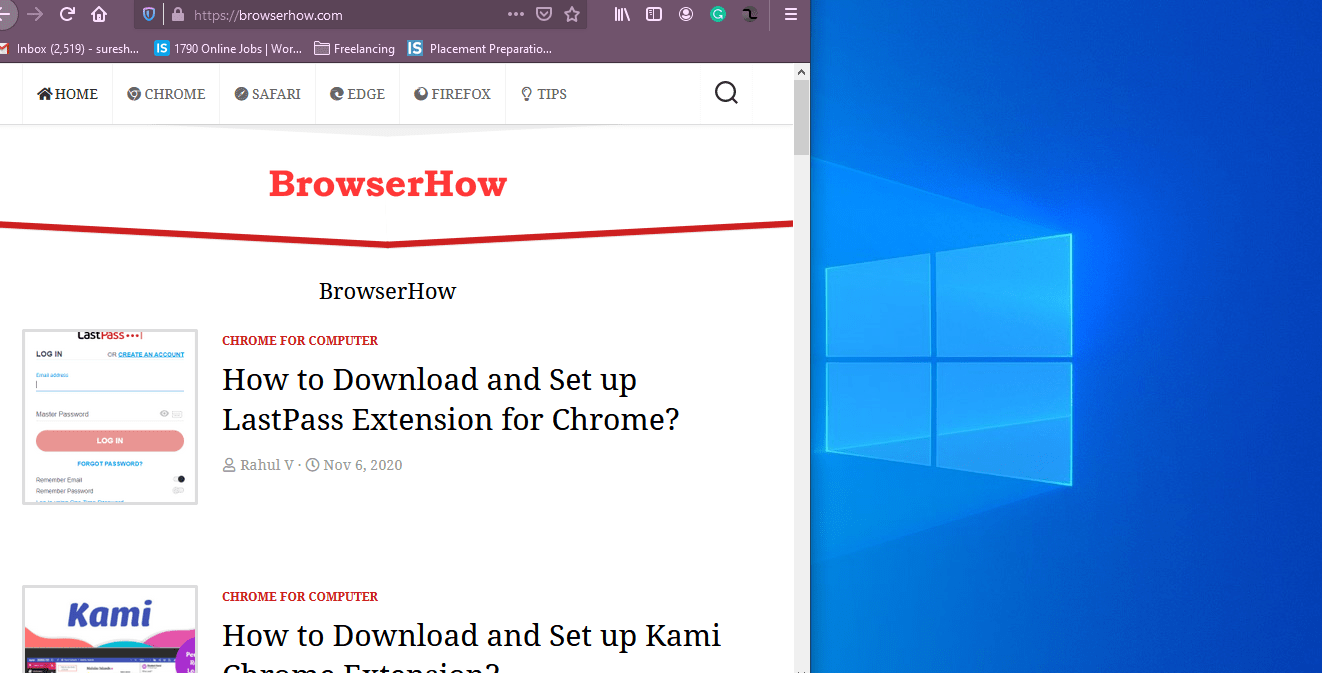


![7+ лучших расширений Apple Safari в 2021 году [You Must Have]](https://bnar.ru/wp-content/uploads/2021/03/Safari-Logo-with-Orange-Gradient-background-768x432.png)


